在某张照片里,是不是有你不想看到的人物,或者这张照片不小心拍到了一些“不 相 干”的人呢?还有,拍的某张照片,物体所在位置不是你想要的位置,这样的照片看着很恼火难道遇到这些情况的照片就这样不要了?!怎么可能,有了“内容识别”这个功能,我们就能解决这两个问题哦,而且简单粗暴呢!注意:CS5和CS6才能够用“内容识别”这个功能哦

工具/原料
photoshop
“内容识别”快速【去除】物体
1、首先 我们打开(CTRL+O)一张你觉得你有“多余”物体的照片

2、然后我们选择“矩形选框工具”,如果你在工具栏没有找到这个工具的话你就鼠标左键长按着第二个工具 然后就可以看到“矩形选框工具”这个工具

3、我们用“矩形选框工具”在要去除的那个物体上 画一个矩形这里小编想把前面这匹马去除了 就用“矩形选框工具”把这匹马框住
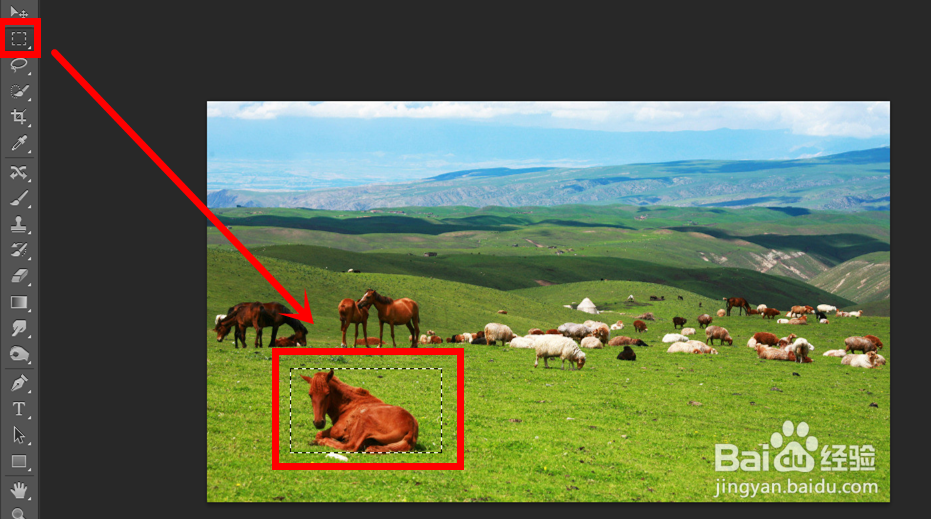
4、框住过后 我们鼠标右击 选择“填充”在填充窗口的使用那里选择“内容识别”最后确定

5、就这样 轻轻松松的 就把我们不想要的物体去除了如下图

“内容识别”快速【移动】物体
1、所谓移动 就是把一个物体移到另一个位置那么 这样的又应该怎么办呢首先我们打开(CTRL+O)要处理的照片 这里小编还是用马的那张图片我们用“矩形选框工具”在要移动的那个物体上 画一个矩形这里小编现在想把前面这匹马移动到另一个位置 就用“矩形选框工具”把这匹马框住然后我们选择”内容感知移动工具“ 如果你在工具栏没有找到这个工具的话你就鼠标左键长按着第七个工具 然后就可以看到”内容感知移动工具“这个工具
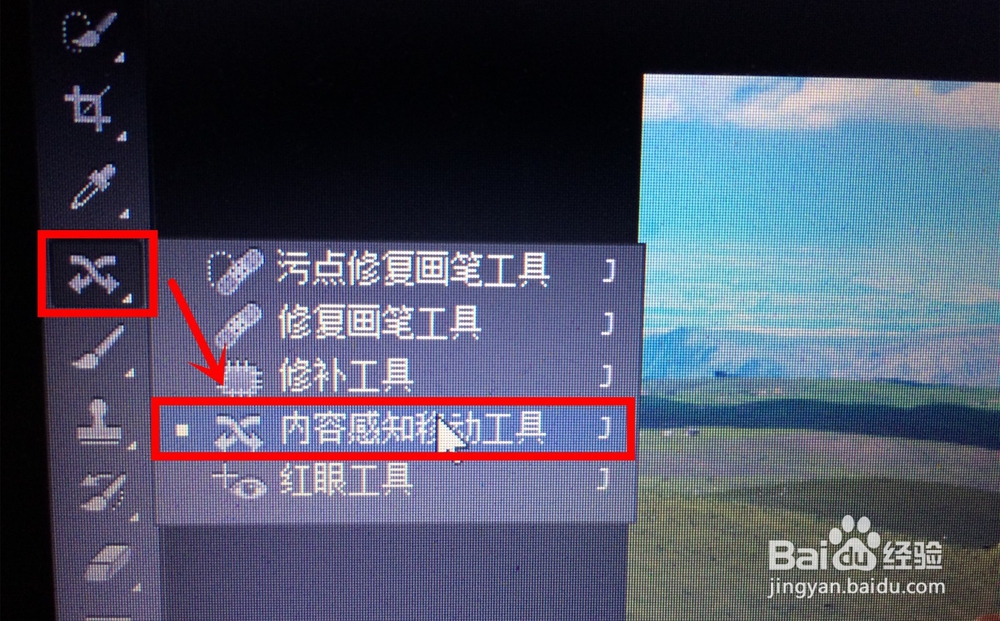
2、我们选择”内容感知移动工具“ 后,就把先框住的那匹马移到我们想要的位置

